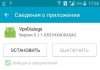Помилка sxstrace.exe вискакує при спробі запустити деякий софт або гри. Проблема виникає з нещодавно встановленими додатками, так і вже з працюючими певний час. У підсумку, спливає критичне вікно, яке повідомляє, що паралельна неправильна конфігурація. Давайте розглянемо кілька способів, які напевно допоможуть виправити цей баг.
Що це за збій
Чим пояснюється таке явище? Sxstrace.exe – виконавчий файл, що відноситься до бібліотеки DLL. Апдейти операційки Windows виходять досить часто, але розробники стороннього софту не встигають випустити відповідні доповнення. Зрозуміло, причиною можуть виступити і типові проблеми, такі як: шкідливе ПО, помилки реєстру, або пошкодження/стирання файлу Повідомлення про збій спливає при старті Windows, програм або при виконанні специфічних дій (перезавантаження, друк, запуск веб-камери тощо).
Невірна паралельна конфігурація
Незважаючи на те, що помилки в описі пропонують ознайомитися з логами програми sxstrace.exe ми не будемо описувати це не особливо зрозуміле простому користувачеві дію.
Способи виправлення помилки Sxstrace.exe
Так як причин появи несправності предостатньо, то рекомендуємо провести стандартну процедуру чищення комп’ютера.
Способи виправлення помилки Sxstrace.exe
Так як причин появи несправності предостатньо, то рекомендуємо провести стандартну процедуру чищення комп’ютера.
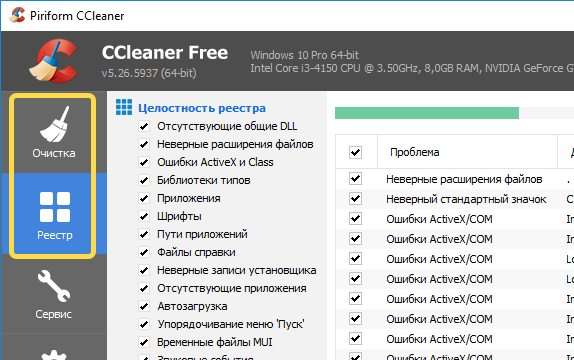
Не забуваємо про банальне — виконати перезапуск PC. Якщо вікно про неправильну паралельної конфігурацією продовжує з’являтися, то йдемо далі.
Переустановка бібліотек Microsoft Visual C++
Найчастіше цей крок дозволяє впоратися з проблемою, адже при відсутності пошкоджень, причина криється в нестачі необхідних пакетів. Коротка інструкція з встановлення/перевстановлення.
Для більшої впевненості рекомендується видалити всі аналогічні бібліотеки інших років з подальшою їх перевстановлення. Це важливо, так як робота програм часто пов’язана одночасно з кількома з них. Зверніть увагу на відповідність розрядності. Для 32-х бітних платформ потрібна версія x86, а для 64-х бітних – x64. Ось коротке відео з цього приводу.
Відновлення системи
Під час перезавантаження Віндовс може зажадати процедуру відновлення. Нічого небезпечного не сталося – це стандартна процедура в подібних випадках. Потім достатньо буде слідувати інструкціям модуля пошуку та усунення несправностей.
Ініціювати відновлення самостійно можливо наступним чином.
Щоб активувати модуль при старті ОС, потрібно натискати клавішу «F8» при запуску комп’ютера.
Виправлення помилок реєстру вручну
Якщо ж все вищеперелічене все ж не допомогло, то залишається попрацювати з реєстром.

Висновок
За останнім методом варто сказати, що слід створити копію реєстру і точку відновлення завчасно. У разі, якщо це втручання призведе до збою відкотити зміни назад. Цей крок не рекомендується проводити недосвідченим користувачам. Вищеописані методи гарантовано відновлять роботу системи, а помилка Sxstrace.exe буде виправлена і перестане доставляти незручності.